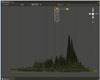Unity3D開發:向Unity3D中導入外部模型
Unity3D支持多種外部導入的模型格式,但它并不是對每一種外部模型的屬性都支持。具體的支持參數,您可以對照如下列表:
| 種類 |
網絡 |
材質 |
動畫 |
骨骼 |
| Maya的.mb和.mal格式 |
√ |
√ |
√ |
√ |
| 3D Studio Max的.maxl格式 |
√ |
√ |
√ |
√ |
| Cheetah 3D的.jasl格式 |
√ |
√ |
√ |
√ |
| Cinema 4D的.c4dl 2格式 |
√ |
√ |
√ |
√ |
| Blender的.blendl格式 |
√ |
√ |
√ |
√ |
| Carraral | √ |
√ |
√ |
√ |
| COLLADA | √ |
√ |
√ | √ |
| Lightwavel | √ |
√ |
√ |
√ |
| Autodesk FBX的.dae格式 |
√ |
√ |
√ |
√ |
| XSI 5的.xl格式 |
√ | √ |
√ |
√ |
| SketchUp Prol | √ |
√ |
||
| Wings 3Dl | √ |
√ |
||
| 3D Studio的.3ds格式 | √ |
|||
| Wavefront的.obj格式 |
√ |
|||
| Drawing InterchangeFiles的.dxf格式 |
√ |
在下面的實例中,我們利用3D MAX來制作一個完整的動畫,并導出FBX的格式給Unity3D使用。
***步:創建新的工程文件。
創建一個名為“Turret”的項目文件夾。然后打開Unity3D軟件,選擇 ![]() ——>
——>  ,創建一個新工程項目,在項目路徑中點擊
,創建一個新工程項目,在項目路徑中點擊  找到我們剛才創建的“Turret”文件夾,并點選我們需要導入的包文件,然后點擊
找到我們剛才創建的“Turret”文件夾,并點選我們需要導入的包文件,然后點擊 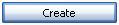 來創建一個新的工程文件。需要注意的是,以上步驟千萬不能亂,因為Unity3D是無法以非空的文件夾作為工程文件夾來創建項目的。
來創建一個新的工程文件。需要注意的是,以上步驟千萬不能亂,因為Unity3D是無法以非空的文件夾作為工程文件夾來創建項目的。
在此為了節省時間,筆者直接使用剛才創建好的場景來進行示范。
第二步:制作一個炮塔模型。
打開3D MAX軟件制作一個炮塔模型,并將制作好的模型保存在“Assets”【資源】文件夾下面。3D MAX中的模型樣圖如圖8.1所示:

圖8.1
第三步:將炮塔模型放入場景。
重新來到Unity3D的軟件環境中,這時大家已經能在Project【項目文件欄】看到我們剛才用3D MAX導出的模型文件和材質貼圖文件了。接著我們在地形場景中找到一個合適的位置,將我們的炮塔拖拽進去。如圖8.2所示:
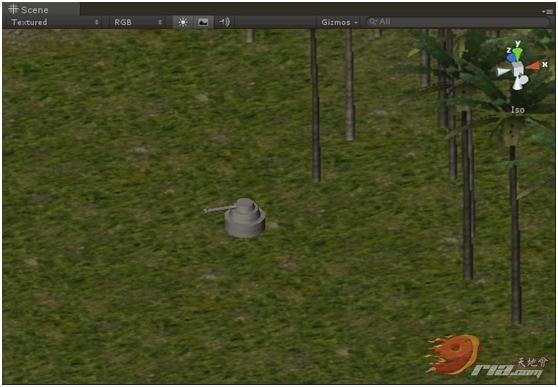
圖8.2
但是我們發現,這樣似乎太小了一點。在改變外部模型尺寸的時候,有一個技巧,您不必在場景中修改它。兒科一道該模型的屬性面板中去修改它的“Scale Factor”大小。如圖8.3所示:
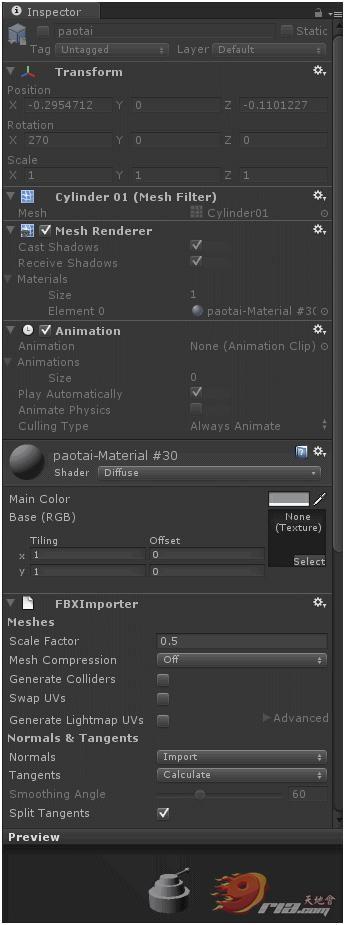
圖8.3
它的默認值都是0.01,我們在這里將它改為0.1,并在屬性面板的最下方找到 ![]() 按鈕,點擊它讓模型尺寸在Unity3D中得到改變。如圖8.4所示:
按鈕,點擊它讓模型尺寸在Unity3D中得到改變。如圖8.4所示:
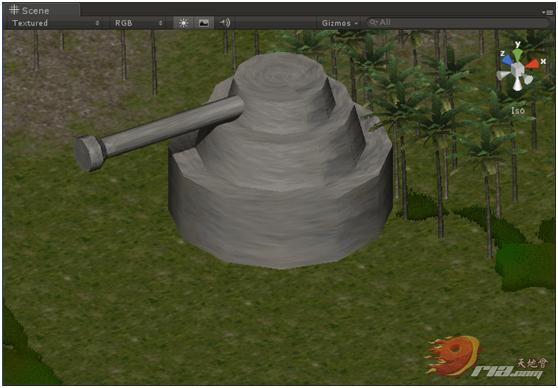
圖8.4
怎么樣,我們的炮臺是不是雄壯了許多?但是,我們并不贊同這樣的模型導入方法。因為根據官方的說法,他們建議您將做好的模型導出成為FBX格式的模型文件 給Unity3D使用。也許這樣會使模型在Unity3D中的運行速度得以提高吧。所以說我們還是回到3D MAX的軟件環境下面,將模型導出。
第四步:將炮塔模型導出。
在3D MAX中,點擊File【文件】——>Export【導出】,將模型文件導出為FBX文件,保存到我們創建的文件夾中的“Assets”【資源】文 件夾下面。注意一下彈出的“FBX Export”面板,這里包含了模型動畫、骨骼工具、材質等等一系列的導出設置。如果您沒有在模型中添加這些東西,就需要將不必要的復選框勾選掉。
第五步:將炮塔模型再次放置到場景中。
回到Unity3D的軟件環境,在Hierarchy【層次清單欄】中選中原先的炮塔模型,按下“Delete”鍵將其刪除。然后在Project【項目 文件欄】中找到剛剛導入的FBX模型,點擊選中,用前面修改模型尺寸的方法來修改FBX模型的尺寸。然后將其放置在場景中合適的位置上。于是從3D MAX中導出的模型就順利的導入到Unity3D的場景中了。